พื้นที่ไม่เพียงพออาจอยู่เบื้องหลังปัญหาในการบันทึกรูปภาพของคุณ
- ดังที่คุณอาจเคยประสบมา บางครั้งเมื่อคุณบันทึกรูปภาพจาก Facebook ไปยังคอมพิวเตอร์ของคุณ มันอาจจะล้มเหลวและทำให้คุณมีข้อผิดพลาด
- ข้อผิดพลาดนี้เกิดได้จากหลายสาเหตุ เช่น การเชื่อมต่ออินเทอร์เน็ตต่ำ พื้นที่เก็บข้อมูลไม่เพียงพอ และอื่นๆ อีกมากมาย
- โชคดีที่เราได้สำรวจวิธีต่างๆ เพื่อแก้ไขปัญหานี้ตามที่คุณจะพบด้านล่าง
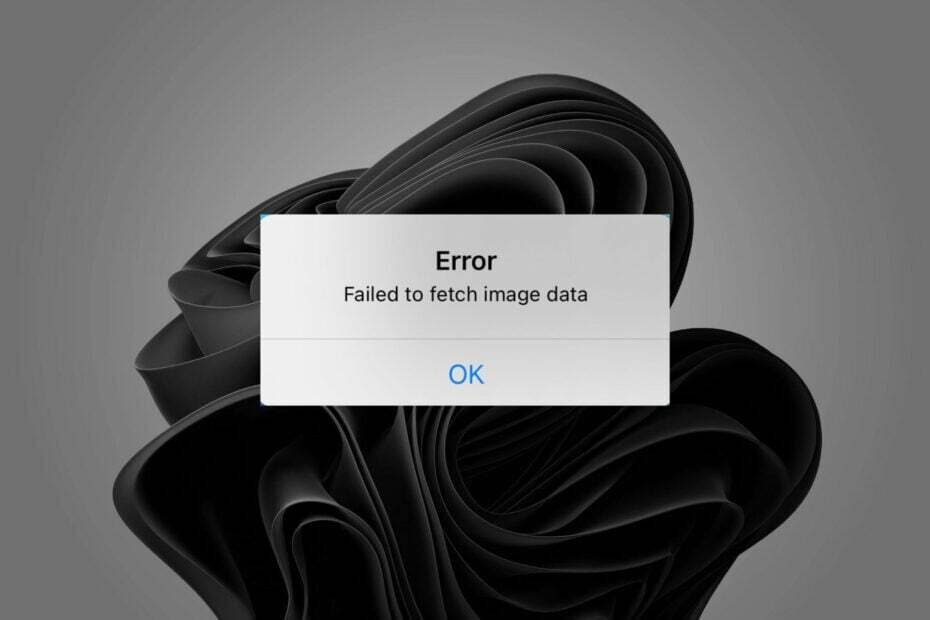
CCCleaner เป็นหนึ่งในซอฟต์แวร์ที่น่าเชื่อถือที่สุดที่ช่วยให้พีซีของคุณสะอาดและปรับให้เหมาะสมในขณะที่ไม่รบกวนองค์ประกอบของระบบที่สำคัญ ดาวน์โหลดเดี๋ยวนี้เพื่อ:
- ล้างแคชและคุกกี้ของคุณเพื่อการท่องเว็บที่ไร้ที่ติ
- ล้างข้อผิดพลาดของรีจิสทรีและการตั้งค่าที่เสียหาย
- ทำงานและเล่นเร็วขึ้นด้วยการเริ่มต้นพีซีที่เร็วขึ้น
- ตรวจสอบสุขภาพของพีซีของคุณ
- อัปเดตไดรเวอร์และซอฟต์แวร์เพื่อหลีกเลี่ยงข้อผิดพลาดทั่วไป
ให้ระบบของคุณทำงานได้อย่างเต็มที่
Facebook เป็นหนึ่งในเครือข่ายโซเชียลที่ใหญ่ที่สุดในโลกที่มีผู้ใช้งานหลายล้านคน แต่มีผู้ใช้บางรายที่ประสบปัญหาขณะอัปโหลดหรือบันทึกรูปภาพจากเดสก์ท็อปหรืออุปกรณ์พกพา
นี่เป็นข้อผิดพลาดทั่วไปที่เกิดขึ้นบน Facebook ข้อผิดพลาดมักเกิดขึ้นเมื่อคุณพยายามบันทึกรูปภาพแต่ไม่สำเร็จ
หากคุณไม่มีที่ว่างเพียงพอสำหรับบันทึกรูปภาพ มันจะล้มเหลว คุณสามารถแก้ไขได้โดยการลบรูปภาพหรือวิดีโอที่ไม่ต้องการอีกต่อไป บางครั้ง อาจเป็นเบราว์เซอร์ที่คุณใช้ คุณจึงสามารถเปลี่ยนไปใช้ เบราว์เซอร์ที่ได้รับการรับรองจาก Facebook เพื่อการตอบสนองที่ดีขึ้น
เหตุใด Facebook จึงไม่สามารถบันทึกภาพของฉันบน Windows 10/11 ได้
สาเหตุบางประการที่ทำให้คุณไม่สามารถบันทึกรูปภาพ Facebook บนพีซี ได้แก่:
- การเชื่อมต่ออินเทอร์เน็ตไม่เสถียร – การเชื่อมต่ออินเทอร์เน็ตของคุณอาจล่มหรือไม่เสถียร หากการเชื่อมต่ออินเทอร์เน็ตของคุณช้ามาก การอัปโหลดรูปภาพเดียวบน Facebook จะใช้เวลามากขึ้น
- รูปแบบไฟล์ที่ไม่รองรับ – แม้ว่า Windows 10/11 จะรองรับรูปแบบไฟล์ที่หลากหลาย แต่บางรูปแบบก็ไม่รองรับ Facebook
- พื้นที่เก็บข้อมูลไม่เพียงพอ – คุณอาจมีพื้นที่ดิสก์ไม่เพียงพอในคอมพิวเตอร์ของคุณ ซึ่งนำไปสู่ข้อผิดพลาดในการจัดเก็บขณะบันทึกเนื้อหาใดๆ ในคอมพิวเตอร์
- ปัญหาลิขสิทธิ์ - ไฟล์บางไฟล์ไม่สามารถบันทึกบน Facebook ได้เนื่องจากนโยบายเกี่ยวกับปัญหาลิขสิทธิ์ ดังนั้นหากคุณพยายามบันทึกภาพใดๆ ที่มีปัญหาเรื่องลิขสิทธิ์ ภาพนั้นจะไม่สามารถทำได้
สาเหตุที่เป็นไปได้อื่นๆ ได้แก่ เบราว์เซอร์ที่ล้าสมัยหรือระบบปฏิบัติการที่ติดไวรัส ดังนั้นโปรดอัปเดตทั้งคู่เพื่อผลลัพธ์ที่ดีที่สุด
เคล็ดลับด่วน:
Opera Browser เป็นตัวเลือกที่ยอดเยี่ยมสำหรับแพลตฟอร์มโซเชียลมีเดียเพราะมีการสนับสนุนในตัวรวมถึง Facebook หลังจากที่คุณเลือกแพลตฟอร์มโซเชียลมีเดียแล้ว แพลตฟอร์มนั้นจะอยู่ในแถบด้านข้างเสมอ
ฟีเจอร์นี้เรียกว่า Integrated Messengers ซึ่งคุณสามารถแชทและเรียกดูได้ในเวลาเดียวกันกับโปรแกรมรับส่งข้อความที่คุณชื่นชอบในตัว Opera ด้วยวิธีนี้ คุณสามารถเชื่อมต่อได้ตลอดเวลาและไม่พลาดข้อความอีกต่อไปด้วยการแจ้งเตือนของเมสเซนเจอร์ในแถบด้านข้างของคุณ ในทางกลับกัน คุณสามารถปิดเสียงผู้ส่งสารหรือออกจากระบบได้ทุกเมื่อที่ต้องการ

โอเปร่า
แชทและท่องเว็บได้ในเวลาเดียวกันด้วยคุณสมบัติอัจฉริยะแบบรวมของ Messengers ที่สร้างขึ้นใน Opera Browser
ฉันจะแก้ไขข้อผิดพลาดในการบันทึกรูปภาพบน Facebook ได้อย่างไร
1. ตรวจสอบการเชื่อมต่ออินเทอร์เน็ตของคุณ
หากคุณได้รับข้อผิดพลาดในการบันทึกรูปภาพบน Facebook อาจเป็นเพราะการเชื่อมต่ออินเทอร์เน็ตของคุณ ลองปิดคอมพิวเตอร์ เราเตอร์ และโมเด็ม แล้วเปิดใหม่อีกครั้ง
หากปัญหายังคงอยู่ ให้เรียกใช้การทดสอบความเร็วโดยใช้ เครื่องทดสอบความเร็วอินเทอร์เน็ต เพื่อตรวจสอบว่าคุณมีแบนด์วิธเพียงพอหรือไม่
2. ล้างพื้นที่จัดเก็บ
เคล็ดลับจากผู้เชี่ยวชาญ:
ผู้สนับสนุน
ปัญหาเกี่ยวกับพีซีบางอย่างยากที่จะแก้ไข โดยเฉพาะอย่างยิ่งเมื่อเป็นเรื่องของพื้นที่เก็บข้อมูลที่เสียหายหรือไฟล์ Windows หายไป หากคุณประสบปัญหาในการแก้ไขข้อผิดพลาด ระบบของคุณอาจเสียหายบางส่วน
เราขอแนะนำให้ติดตั้ง Restoro ซึ่งเป็นเครื่องมือที่จะสแกนเครื่องของคุณและระบุข้อผิดพลาด
คลิกที่นี่ เพื่อดาวน์โหลดและเริ่มการซ่อมแซม
ตรวจสอบให้แน่ใจว่าคุณไม่มีพื้นที่เก็บข้อมูลมากเกินไปโดยแอพอื่นหรือไฟล์ที่ไม่จำเป็น หากมีพื้นที่ไม่เพียงพอสำหรับไฟล์ ก็จะไม่สามารถบันทึกได้
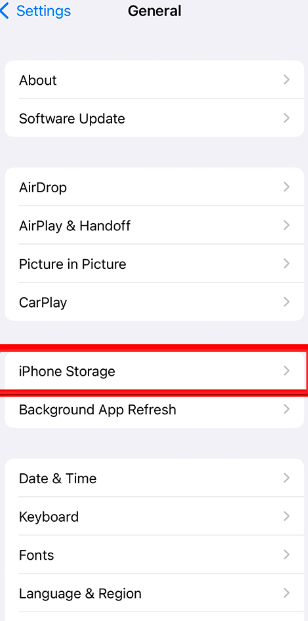
ลองลบหรือปิดใช้งานแอพบางตัวในโทรศัพท์หรือพีซีของคุณ นี่จะ เพิ่มพื้นที่ว่างในฮาร์ดดิสก์ เพื่อให้แอพ Facebook สามารถบันทึกรูปภาพได้โดยไม่มีปัญหาใด ๆ
3. ล้างแคชและคุกกี้ของเบราว์เซอร์
สำเนาแคชของเว็บไซต์จะถูกบันทึกไว้ในคอมพิวเตอร์ของคุณ เพื่อให้สามารถโหลดได้เร็วขึ้นเมื่อคุณเยี่ยมชมไซต์นั้นอีกครั้ง หากมีปัญหาใดๆ กับเวอร์ชันแคชของเว็บไซต์ (เช่น ลิงก์เสีย) ข้อผิดพลาดเหล่านี้จะรบกวนการทำงานบางอย่าง
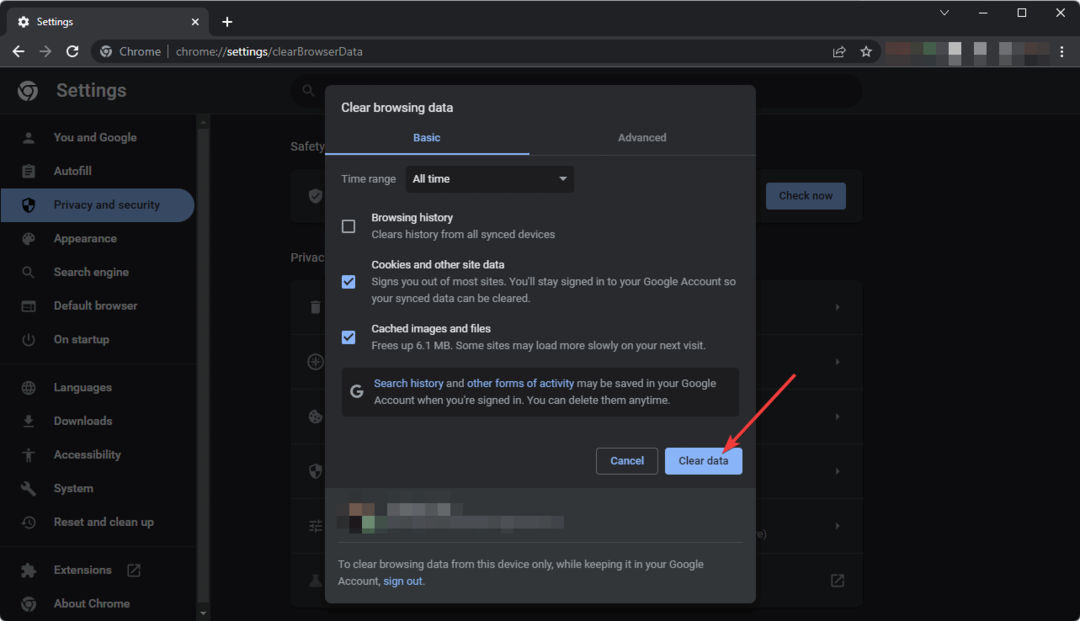
การล้างแคชและคุกกี้ของเบราว์เซอร์จะลบไฟล์ชั่วคราวที่อาจทำให้เกิดปัญหาเมื่อคุณพยายามบันทึกรูปภาพ
- ปิดการใช้งานบัญชี Zoom? วิธีเปิดใช้งานอีกครั้ง
- Cloudflare 403 Forbidden: หมายความว่าอย่างไร & วิธีแก้ไข
ฉันจะบันทึกรูปภาพบน Facebook ลงในโทรศัพท์ได้อย่างไร
การบันทึกรูปภาพ Facebook บนโทรศัพท์ของคุณสามารถทำได้ไม่ว่าคุณจะใช้แอพหรือเบราว์เซอร์
- เปิดแอพ Facebook บนโทรศัพท์หรือพีซีของคุณ แล้วไปที่รูปภาพที่คุณต้องการบันทึก
- แตะที่จุดสามจุดที่มุมขวาบนแล้วเลือก บันทึกลงในโทรศัพท์
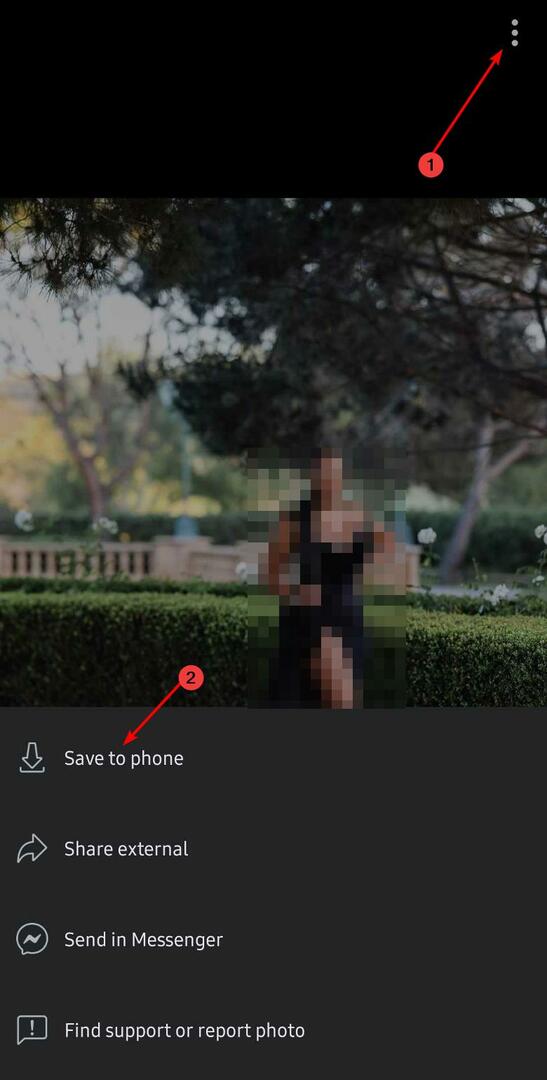
- คุณสามารถค้นหารูปภาพในโฟลเดอร์ดาวน์โหลดของคุณ
หากคุณใช้เบราว์เซอร์ ให้แตะรูปภาพเพื่อดูเต็มหน้าจอ จากนั้นกดค้างไว้แล้วคลิกบันทึกเป็น
หวังว่าคุณจะสามารถแก้ไขปัญหาได้และตอนนี้สามารถบันทึกรูปภาพ Facebook ได้โดยไม่ต้องยุ่งยาก หากคุณลองทุกวิธีข้างต้นแล้ว แต่ยังไม่สามารถบันทึกรูปภาพได้ แสดงว่าระบบของคุณอาจติดไวรัส
บางครั้งไวรัสและมัลแวร์อาจซ่อนอยู่และตรวจไม่พบ แต่ก็ยังมีโอกาสสร้างความเสียหายได้ คุณสามารถ ติดตั้งโปรแกรมป้องกันไวรัสที่เชื่อถือได้ เพื่อช่วยคุณกำจัดไวรัสที่อาจทำให้อุปกรณ์ของคุณมีความเสี่ยง
แจ้งให้เราทราบเกี่ยวกับวิธีแก้ไขปัญหาอื่น ๆ ที่คุณอาจลองใช้แล้วได้ผลสำหรับคุณในส่วนความคิดเห็นด้านล่าง
ยังคงมีปัญหา? แก้ไขด้วยเครื่องมือนี้:
ผู้สนับสนุน
หากคำแนะนำข้างต้นไม่สามารถแก้ปัญหาของคุณได้ พีซีของคุณอาจประสบปัญหา Windows ที่ลึกกว่านั้น เราแนะนำ ดาวน์โหลดเครื่องมือซ่อมแซมพีซีนี้ (ได้รับการจัดอันดับยอดเยี่ยมบน TrustPilot.com) เพื่อจัดการกับปัญหาเหล่านี้ได้อย่างง่ายดาย หลังการติดตั้ง เพียงคลิกที่ เริ่มสแกน ปุ่มแล้วกดบน ซ่อมทั้งหมด.
![แก้ไขแล้ว: ฟีดข่าว Facebook ไม่โหลด [แก้ไขแล้ว]](/f/fb93d7ba4f56d2711b82f2885acd2028.jpg?width=300&height=460)

![[แก้ไขแล้ว] แอพ Facebook หยุดทำงานบน Android & iPhone](/f/7df62a77f747ff0e6227e0f60d2038ea.jpg?width=300&height=460)